Für viele iPhone-Nutzer war iTunes bisher die bevorzugte Software zum Verwalten von Dateien und Synchronisieren von Daten mit dem PC. Allerdings lassen sich damit nicht direkt einzelne iPhone-Dateien auf dem Computer anzeigen. Gibt es Alternativen, um ohne iTunes auf iPhone-Dateien am PC zuzugreifen? Ja, die gibt es. Wir stellen Ihnen sieben Methoden vor, die iTunes gut ersetzen und Ihnen helfen, Ihre iOS-Dateien auf Ihrem PC anzuzeigen, darauf zuzugreifen und sie zu übertragen.
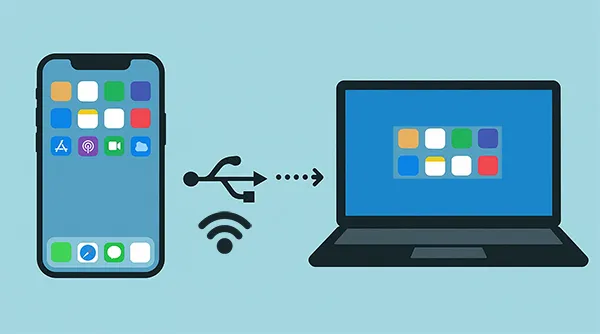
Teil 1: Warum Sie ohne iTunes auf iPhone-Dateien am PC zugreifen können
„Kann ich Dateien von meinem iPhone auf meinen PC übertragen, ohne iTunes zu verwenden? Ich kann iTunes nicht auf meinem PC installieren, da ich keine Berechtigung dazu habe …“ Viele Nutzer suchen aus verschiedenen Gründen nach Möglichkeiten, ohne iTunes auf ihre iPhone-Dateien zuzugreifen oder diese zu übertragen. Die wichtigsten Gründe dafür haben wir in verschiedenen Online-Foren ermittelt:
iTunes-Aufblähung und Leistung: iTunes wird oft dafür kritisiert, langsam zu sein, erhebliche Systemressourcen zu beanspruchen und eine unübersichtliche Benutzeroberfläche zu haben, wodurch einfache Aufgaben wie das Übertragen einiger weniger Fotos unnötig kompliziert werden.
Eingeschränkter Dateizugriff: iTunes konzentriert sich primär auf Musik, Videos, Backups und die App-Verwaltung. Es bietet keinen einfachen, direkten Zugriff auf das allgemeine Dateisystem oder einzelne, von bestimmten Apps gespeicherte Dateien, insbesondere nicht auf Nicht-Medieninhalte.
Synchronisierungsprobleme: Die automatische Synchronisierungsfunktion in iTunes kann manchmal versehentlich Daten auf dem iPhone löschen oder überschreiben, was zu Frustration und Datenverlust führt.
Begrenzte Dateiübertragung: Oftmals benötigt ein Benutzer nur ein einzelnes Dokument oder einige wenige Fotos. Wenn er lediglich einige Dateien zwischen seinem iPhone und PC übertragen möchte, ohne eine vollständige Synchronisierung durchführen zu müssen, kann iTunes nicht helfen.
Teil 2: So greifen Sie ohne iTunes auf Ihre iPhone-Dateien am PC zu.
Hier sind sieben praktische und zuverlässige Methoden, um auf Ihre iPhone-Dateien auf Ihrem PC zuzugreifen, ohne iTunes installieren oder ausführen zu müssen.
Werfen Sie einen kurzen Blick auf ihre Vor- und Nachteile:
| Verfahren | Vorteile | Nachteile |
|---|---|---|
| 2.1 iCloud verwenden | 1. Nahtlose Integration; 2. Offizielle Apple-Lösung; 3. Hält Dateien gesichert. |
1. Begrenzter kostenloser Speicherplatz (5 GB); 2. Erfordert eine Internetverbindung; 3. Weniger direkter Dateisystemzugriff. |
| 2.2 Verwendung des iReaShare iPhone Managers | 1. Granulare Kontrolle über Dateitypen; 2. Unterstützung für selektiven Dateitransfer; 3. iPhone-Daten ohne iTunes auf dem PC sichern; 4. Kompatibel mit den meisten iOS-Geräten. |
1. Erfordert die Installation auf einem PC; 2. Benötigt Kosten für den vollen Funktionsumfang; 3. Erfordert eine USB-Verbindung. |
| 2.3 Verwenden des Datei-Explorers | 1. Einfachste Methode für Fotos und Videos; 2. Keine zusätzliche Software erforderlich (integrierte Windows-Funktion); 3. Hohe Übertragungsgeschwindigkeit. |
1. Funktioniert nur für Fotos und Videos (Kamerarolle); 2. Kann nicht auf Musik, Dokumente oder andere App-Daten zugreifen. |
| 2.4 Verwendung von Microsoft Phone Link | 1. Tiefe Integration mit Windows; 2. Gut geeignet für die Verwaltung von Kommunikation/Benachrichtigungen; 3. Drahtlose Verbindung. |
1. Die Dateiübertragungsmöglichkeiten von iOS sind im Vergleich zu Android derzeit eingeschränkt; 2. Erfordert zwei Apps (PC und iPhone). |
| 2.5 Verwendung von AirDroid | 1. Drahtlose Dateiübertragung; 2. Einfacher Zugriff über einen Webbrowser; 3. Gut geeignet zum Versenden verschiedener Dateitypen. |
1. Erfordert eine stabile WLAN-Verbindung; 2. Mögliche Dateigrößenbeschränkungen im kostenlosen Tarif; 3. Erfordert eine spezielle App auf dem iPhone. |
| 2.6 Nutzung von Google Drive (oder anderen Cloud-Diensten) | 1. Plattformunabhängig (funktioniert auf jedem Betriebssystem); 2. Hervorragend geeignet für Dokumente; 3. Schneller Zugriff von überall. |
1. Erfordert das manuelle Hochladen von Dateien; 2. Ist auf begrenzten Speicherplatz angewiesen; 3. Eine Internetverbindung ist zwingend erforderlich. |
| 2.7 Nutzung von E-Mails | 1. Extrem schnell für sehr kleine Dateien; 2. Außer E-Mail ist keine weitere Software oder ein Konto erforderlich. |
1. Unpraktisch für große Dateien (Beschränkungen der Anhangsgröße); 2. Ineffizient für die gleichzeitige Übertragung vieler Dateien. |
2.1 iCloud verwenden
iCloud ist Apples integrierte Cloud-Speicherlösung, die nahtlosen Zugriff auf Ihre Fotos, Videos, E-Mails, Kalender und Dokumente über verschiedene Geräte hinweg, einschließlich eines PCs, bietet.
So übertragen Sie iPhone-Dateien ohne iTunes über iCloud auf Ihren PC:
-
Stellen Sie sicher, dass iCloud-Fotos und iCloud Drive auf Ihrem iPhone aktiviert sind: Einstellungen > " [Ihr Name] " > " iCloud ".
-
Laden Sie auf Ihrem PC die iCloud-Anwendung für Windows herunter und installieren Sie sie, oder greifen Sie einfach über einen beliebigen Webbrowser unter iCloud.com auf iCloud zu.
-
Melden Sie sich mit Ihrer Apple-ID an. Anschließend können Sie auf Dateien aus iCloud Drive und heruntergeladene Fotos/Videos direkt über einen eigenen Ordner im Datei-Explorer (in der App) oder über die Weboberfläche zugreifen.

2.2 Verwendung des iReaShare iPhone Managers
iReaShare iPhone Manager ist ein praktisches Software-Tool, mit dem Sie Ihre iPhone-Dateien direkt auf einem Windows-PC verwalten können, ohne iTunes zu verwenden. Mit dieser Software können Sie iPhone-Dateien auf Ihrem Computer anzeigen, ausgewählte Dateien übertragen, iPhone-Daten sichern und Ihre iPhone-Inhalte über eine benutzerfreundliche Oberfläche organisieren.
Hauptmerkmale von iReaShare iPhone Manager:
* Zeigt iPhone-Dateien nach Kategorien an und ermöglicht den Zugriff darauf über Ihren PC.
* Übertragen Sie iPhone-Dateien auf Ihren Computer , darunter Fotos, Videos, Bücher, Musik usw.
* Exportieren Sie Ihre grundlegenden Informationen wie Kontakte , Textnachrichten, Notizen, Kalenderereignisse und mehr von Ihrem iOS-Gerät auf Ihren PC oder Mac.
* Sichern Sie Ihre iPhone-Daten gleichzeitig auf Ihrem Computer und stellen Sie die Sicherungsdaten problemlos auf Ihrem iPhone oder iPad wieder her.
* Unterstützt iOS 5.0 und höher, einschließlich iOS 26.
* Funktioniert mit iPhone 17/17 Pro/17 Pro Max/Air/16/15/14/13/12/11/X/8/7, iPad, iPad Air, iPad Pro, iPad mini usw.
Laden Sie iReaShare iPhone Manager herunter.
Download für Win Download für Mac
So greifen Sie ohne iTunes auf dem PC auf iPhone-Dateien zu und übertragen diese:
-
Installieren Sie die iReaShare-Software nach dem Herunterladen des Pakets auf Ihrem PC. Starten Sie sie anschließend und verbinden Sie Ihr iPhone über ein USB-Kabel mit dem PC.

-
Die Software erkennt Ihr iPhone und fordert Sie auf, auf dem Mobiltelefon „ Vertrauen “ auszuwählen. Anschließend erkennt sie Ihr Gerät und zeigt alle verwaltbaren Dateitypen in der Benutzeroberfläche an.

-
Wählen Sie nun einen Dateityp aus und sehen Sie sich Ihre Dateien auf Ihrem Computer an. Markieren Sie anschließend die gewünschten Dateien und klicken Sie auf „ Exportieren “, um sie auf Ihrem PC zu speichern. Danach können Sie auf Ihre iPhone-Dateien auf dem Computer zugreifen.

2.3 Verwenden des Datei-Explorers
Der in Windows integrierte Datei-Explorer kann ohne zusätzliche Software direkt auf die Kamerarolle des iPhones zugreifen , sofern Sie die Berechtigung auf dem Telefon erteilen.
So kopieren Sie Dateien vom iPhone auf den PC ohne iTunes über den Datei-Explorer:
-
Verbinden Sie Ihr iPhone über ein USB-Kabel mit Ihrem PC. Entsperren Sie Ihr iPhone und tippen Sie auf „ Vertrauen “, wenn die Meldung „ Diesem Computer vertrauen? “ erscheint.
-
Öffnen Sie auf Ihrem PC den Datei-Explorer . Ihr iPhone wird unter „ Dieser PC “ (oft auch Apple iPhone genannt) angezeigt.
-
Navigieren Sie zu „ Interner Speicher “ > „ DCIM “, um Ihre Fotos und Videos zu finden, die Sie dann in einen beliebigen Ordner auf Ihrem PC kopieren und einfügen können.

2.4 Verwendung von Microsoft Phone Link
Die Microsoft-Anwendung Phone Link (ehemals Your Phone) soll die Lücke zwischen Windows und Mobilgeräten, insbesondere dem iPhone (vor allem für Nachrichten und Anrufe), schließen. Während der Fokus für iOS primär auf Benachrichtigungen und Kommunikation liegt, wurden in den letzten Updates auch Funktionen für den Medienzugriff integriert.
So geht's:
-
Öffnen Sie Phone Link auf Ihrem PC, installieren Sie Link to Windows auf Ihrem iPhone und aktivieren Sie Bluetooth auf beiden Geräten.
-
Wählen Sie „ iPhone “ > „ Weiter “ und geben Sie Ihr Microsoft-Konto ein. Anschließend wird ein QR-Code auf dem PC angezeigt. Scannen Sie diesen QR-Code mit Ihrem iPhone, um die Verbindung herzustellen.
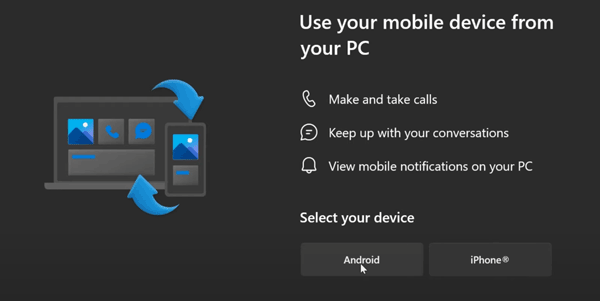
-
Sobald die Verbindung hergestellt ist, können Sie die Nachrichten, Anrufe und Benachrichtigungen Ihres iPhones einsehen. Um Ihre Dateien zu übertragen, suchen Sie die gewünschte Datei auf Ihrem iPhone, wählen Sie sie aus und tippen Sie auf „ Teilen “. Wählen Sie anschließend „ Mit Windows verknüpfen “ und Ihren PC. Nach dem Empfang tippen Sie auf dem PC auf „ Im Ordner anzeigen “.
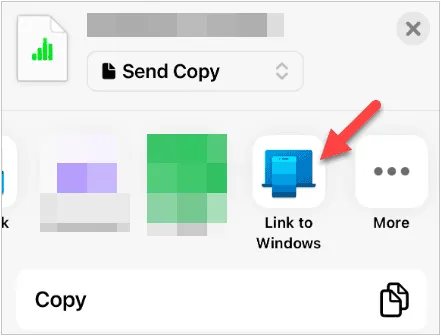
2.5 Verwendung von AirDroid
AirDroid ist ein beliebtes, plattformübergreifendes Tool, das die Dateiübertragung und Geräteverwaltung über eine lokale WLAN-Verbindung ermöglicht und somit Kabel überflüssig macht. Sie können damit auf Ihre iPhone-Dateien auf Ihrem PC zugreifen und diese drahtlos übertragen.
So verbinden Sie Ihr iPhone ohne iTunes mit Ihrem PC und übertragen Dateien via AirDroid:
-
Installieren Sie die AirDroid-App auf Ihrem iPhone. Laden Sie auf Ihrem PC entweder den AirDroid-Desktop-Client herunter oder rufen Sie die AirDroid-Weboberfläche auf.

-
Melden Sie sich auf beiden Geräten mit demselben Konto an. Wählen Sie anschließend in der AirDroid-App auf Ihrem iPhone Ihr PC-Gerät aus.
-
Klicken Sie auf das Büroklammer-Symbol, um Ihre iPhone-Dateien auszuwählen. Klicken Sie anschließend auf „ Senden “. Nun können Sie die Dateien auf Ihrem PC abrufen.

2.6 Google Drive verwenden
Gängige Cloud-Speicherplattformen wie Google Drive, Dropbox oder OneDrive eignen sich hervorragend für den plattformübergreifenden Zugriff auf Dateien. Sie können Ihre iPhone-Dateien in Google Drive hochladen und sich dann mit demselben Google-Konto auf Ihrem PC anmelden, um auf Ihre iPhone-Dateien zuzugreifen.
Hier ist die Anleitung:
-
Laden Sie Google Drive auf Ihr iPhone herunter und installieren Sie es. Melden Sie sich anschließend in Ihrem Google-Konto an.
-
Klicken Sie auf Ihrem iPhone auf „ + “ > „ Hochladen “, um Ihre Dateien auszuwählen. Sobald die Dateien hochgeladen sind, rufen Sie die Google Drive-Website auf Ihrem PC auf und melden Sie sich mit demselben Konto an.

-
Nach dem Einloggen sehen Sie Ihre hochgeladenen iOS-Dateien. Diese können Sie nun auf Ihren Computer herunterladen.

2.7 Nutzung von E-Mails
Bei sehr kleinen Dateien ist das Senden einer E-Mail an sich selbst nach wie vor der schnellste und einfachste Weg, jegliche Software zu umgehen.
So geht's:
-
Wählen Sie auf Ihrem iPhone die Datei (ein kleines Foto, ein PDF-Dokument) aus. Verwenden Sie das Teilen-Menü und wählen Sie die Mail-App aus.
-
Richten Sie die E-Mail an Ihre eigene E-Mail-Adresse und senden Sie sie ab.
-
Öffnen Sie auf Ihrem PC Ihr E-Mail-Programm oder Ihren Webmail-Dienst, melden Sie sich mit demselben Konto an und laden Sie den Anhang herunter.
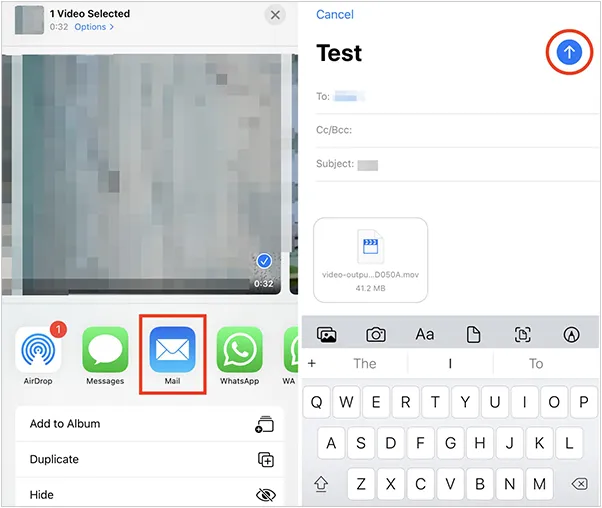
Teil 3: Fragen und Antworten zum Zugriff auf und zur Übertragung von iPhone-Dateien auf dem PC
Frage 1: Kann ich Dateien drahtlos vom iPhone auf den PC übertragen, ohne iTunes zu benötigen?
Ja, Sie können Ihre Dateien drahtlos vom iPhone auf den PC übertragen, ohne iTunes zu verwenden. Sie können iCloud Drive, Google Drive, E-Mail, AirDroid und andere Tools wie Send Anywhere, SHAREit usw. nutzen.
Frage 2: Was soll ich tun, wenn mein iPhone nicht auf meinem PC angezeigt wird?
Wenn Ihr iPhone nicht auf Ihrem PC angezeigt wird:
- Stellen Sie sicher, dass Ihr iPhone entsperrt ist und drücken Sie auf „Diesem PC vertrauen“, wenn Sie dazu aufgefordert werden.
- Versuchen Sie, sowohl das iPhone als auch den PC neu zu starten.
- Vergewissern Sie sich, dass Ihr USB-Kabel funktioniert, und verwenden Sie einen anderen Anschluss an Ihrem PC.
- Prüfen Sie, ob auf Ihrem PC die neuesten Treiber für die iPhone-Verbindung installiert sind.
- Wenn die kabelgebundene Verbindung nicht funktioniert, verwenden Sie iCloud oder eine Drittanbieter-App wie Google Drive.
Frage 3: Kann ich mein iPhone als externe Festplatte an meinem PC verwenden?
Technisch gesehen nein, Ihr iPhone kann nicht als herkömmliche externe Festplatte verwendet werden. Sie können jedoch iReaShare iPhone Manager verwenden, um Ihre iPhone-Daten auf Ihrem Computer anzuzeigen, darauf zuzugreifen, sie zu übertragen und zu verwalten.
Abschluss
Die Abhängigkeit von iTunes zur Verwaltung Ihrer iPhone-Dateien auf einem Windows-PC gehört der Vergangenheit an. Sie können iCloud nutzen, um Ihre iPhone-Dateien drahtlos mit dem PC zu synchronisieren und darauf zuzugreifen, iReaShare iPhone Manager verwenden, um Ihre iOS-Daten per USB auf Ihrem PC anzuzeigen, zu übertragen und zu organisieren, oder andere Tools wie AirDroid, Google Drive usw. verwenden, um Ihre iPhone-Dateien einfach auf dem PC anzuzeigen und zu kopieren.
Download für Win Download für Mac
Verwandte Artikel
Reibungsloses Drucken von Textnachrichten vom iPhone über 4 Methoden (Neueste Version)
Neuester Leitfaden: So synchronisieren Sie Kontakte mühelos vom Mac auf das iPhone
So bereiten Sie Ihr iPhone sicher für den Inzahlungnahme-Vorgang vor
Fotos problemlos vom iPhone auf Android übertragen (6 Methoden)





























































